19219801改wifi密码 192.168.1.1中WiFi密码修改的详细步骤
更新时间:2024-01-28 15:07:40作者:yang
如今无线网络已经成为人们生活中不可或缺的一部分,而在使用无线网络时,保护个人信息和网络安全变得尤为重要。其中修改WiFi密码是一种简单而有效的方式。在本文中将详细介绍如何通过192.168.1.1这个常用的路由器管理地址来修改WiFi密码的步骤。通过遵循以下步骤,您可以轻松地修改WiFi密码,从而提高网络安全性,保护个人隐私。
具体步骤:
1.首先看下你自己的无线路由器背面,上面有写进入路由器后台的地址!一般默认的都是192.168.1.1,用户名密码都是:admin

2.在浏览器地址栏输入192.168.1.1,然后点回车!这时候会跳出一个对话框,提示起输入用户名和密码。我们就输入:admin 然后点击登入!
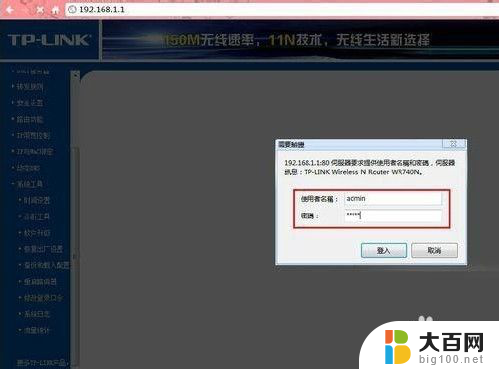
3.这时候就进入后台的主界面了!页面显示的是你的无线路由器的运行状态!

4.点击页面左边,从上往下第5个选项,进入无线设置页面!

5.点击无线设置大选项下的小选项:无线安全设置!然后页面右边会出现几种密码设置方法,一般我们选择的是wpa-psk/wpa2-psk加密方法(可能有的路由器显示的不太一样。但都大同小亦),然后输入你想要设置的密码,为了安全最好设置数字加字母的组合方式。
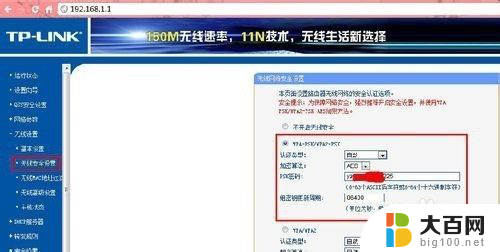
6.密码设置好后点击保存,这个时候系统会提示要重启路由器。点击确定!等系统自动重启之后新密码也就生效了
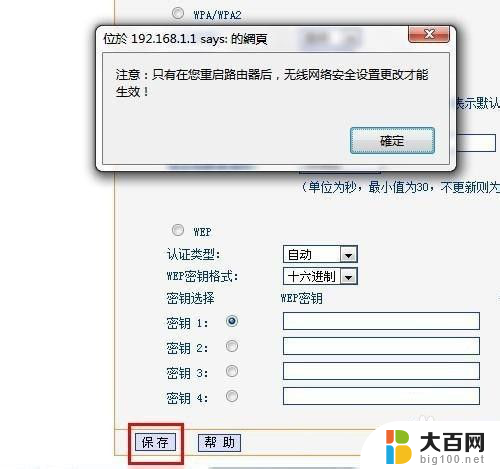
以上就是19219801改wifi密码的全部内容,如果有任何问题,请根据小编提供的方法进行操作,希望这对大家有所帮助。
19219801改wifi密码 192.168.1.1中WiFi密码修改的详细步骤相关教程
- 19616821密码修改 192.168.1.1修改wifi密码的详细步骤
- 怎样才能修改wifi密码 wifi密码修改步骤
- 怎样给wifi改密码 wifi密码修改步骤
- 电脑上怎么修改wi-fi密码 电脑中如何修改WiFi密码
- 怎样修改移动wifi密码 中国移动宽带wifi密码设置
- 电脑上怎么改wifi密码 电脑如何修改家庭WiFi密码
- wifi更改密码 wifi密码修改教程
- wify怎么修改密码 wifi密码修改的方法
- 如何自己修改wifi密码 如何自己设置家里WIFI的密码
- 电脑密码怎么修改锁屏密码 修改电脑锁屏密码步骤
- 苹果进windows系统 Mac 双系统如何使用 Option 键切换
- win开机不显示桌面 电脑开机后黑屏无法显示桌面解决方法
- windows nginx自动启动 Windows环境下Nginx开机自启动实现方法
- winds自动更新关闭 笔记本电脑关闭自动更新方法
- 怎样把windows更新关闭 笔记本电脑如何关闭自动更新
- windows怎么把软件删干净 如何在笔记本上彻底删除软件
电脑教程推荐